Счётчики и квоты
Счётчик — это средство подсчёта собранных интервью по произвольному условию, содержащему ответ на вопрос или результат интервью, в реальном времени. Любой счётчик может быть квотой.
Квота — это максимальное количество сохраненных интервью, подходящих под указанное в счётчике условие. Учёт квот производится автоматически во время заполнения анкеты. Как только будут получены ответы на все вопросы, которые указаны в условии счётчика, а также если текущие ответы удовлетворяют этому условию — будет проверена квота: сколько уже есть сохраненных интервью в проекте. Если сохранение текущего интервью приведёт к переполнению квоты, то произойдёт автоматическое завершение, без сохранения интервью в проект (это поведение можно изменить при необходимости).
Для работы со счётчиками, необходимо выбрать соответствующий раздел в меню проекта:
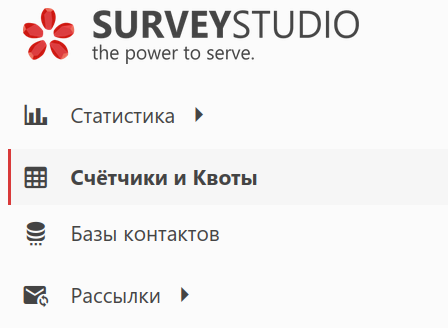
Страница со счётчиками выглядит следующим образом:
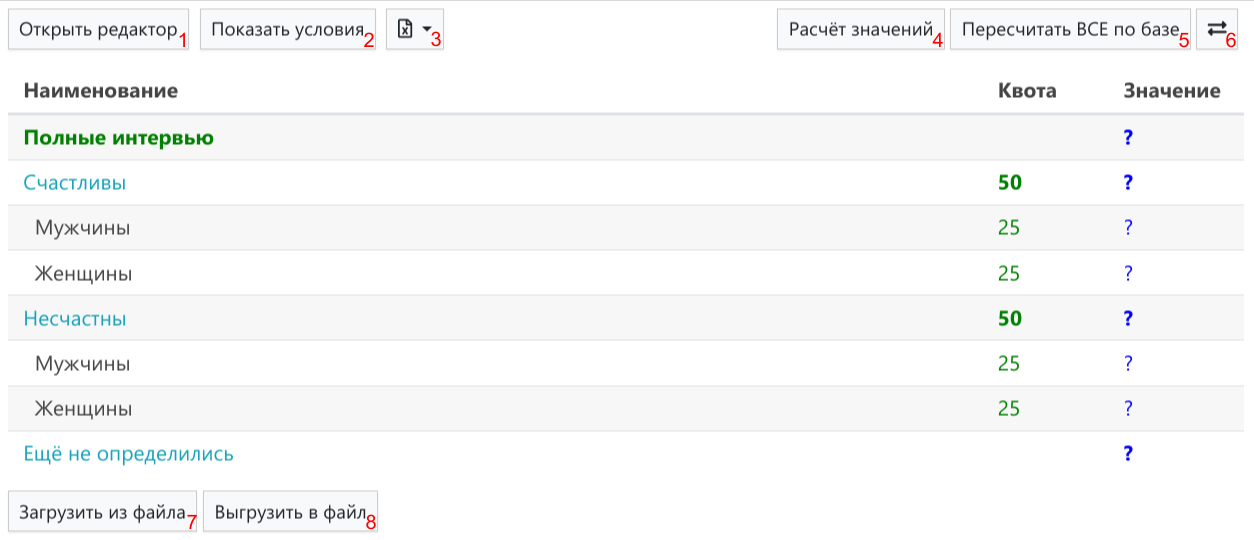
- Открытие счётчиков в режиме редактирования.
- Вывести условия счётчиков.
- Выгрузка в Excel-файл статуса квотных заданий. О квотных заданиях — ниже. Доступны такие отчёты:
- Количество интервью — текущие значения каждого счётчика.
- Количество интервью / Квота — текущие значения счётчиков вместе с квотами.
- Процент выполнения квотного задания.
- Количество интервью / Квота (%) — текущие значения счётчиков вместе с квотами и процентами выполнения квотного задания.
- Количество интервью (Полные интервью %) — текущие значения счётчиков с процентом набора интервью от количества полных.
- Количество интервью (Родитель %) — текущие значения счётчиков с процентом набора интервью от количества родительских счётчиков.
- Расчёт значений всех счётчиков: будут посчитаны сохранённые интервью, подпадающие под условие каждого счётчика, и вы увидите их количество.
- Принудительный пересчёт счётчиков по базе ответов. Подробнее здесь.
- Кнопка переключения между текущим (расширенным) редактором и классическим.
- Загрузить счётчики из ранее выгруженного файла.
- Выгрузить счётчики в файл для последующей загрузки.
В таблице со списком счётчиков отображаются следующие колонки:
- Наименование
Наименование счётчика. Значение в этой колонке выделяется цветом, который зависит от выбранных опций или возникшей проблемы:- Наименование — основной счётчик, с маркером полных интервью. Такой счётчик в проекте может быть только один.
- Наименование — счётчик, учитывающий полные интервью.
- Наименование — либо обычный счётчик, который считает все интервью, согласно заданного условия, либо является вложенным счётчика, учитывающего полные интервью.
- Наименование — счётчик с опциями Отображать жирным шрифтом и Отображать серым цветом.
- Наименование — счётчик отключён, потому что время расчёта значения по его условию превысило 30 секунд. Необходимо упростить условие.
- Квота
Заданное значение квоты (максимально допустимое количество интервью). - Значение
Рассчитанное значение счётчика (текущее количество интервью в базе).
Для добавления или изменения счётчиков и квот нужно нажать кнопку Открыть редактор.
Редактор счётчиков
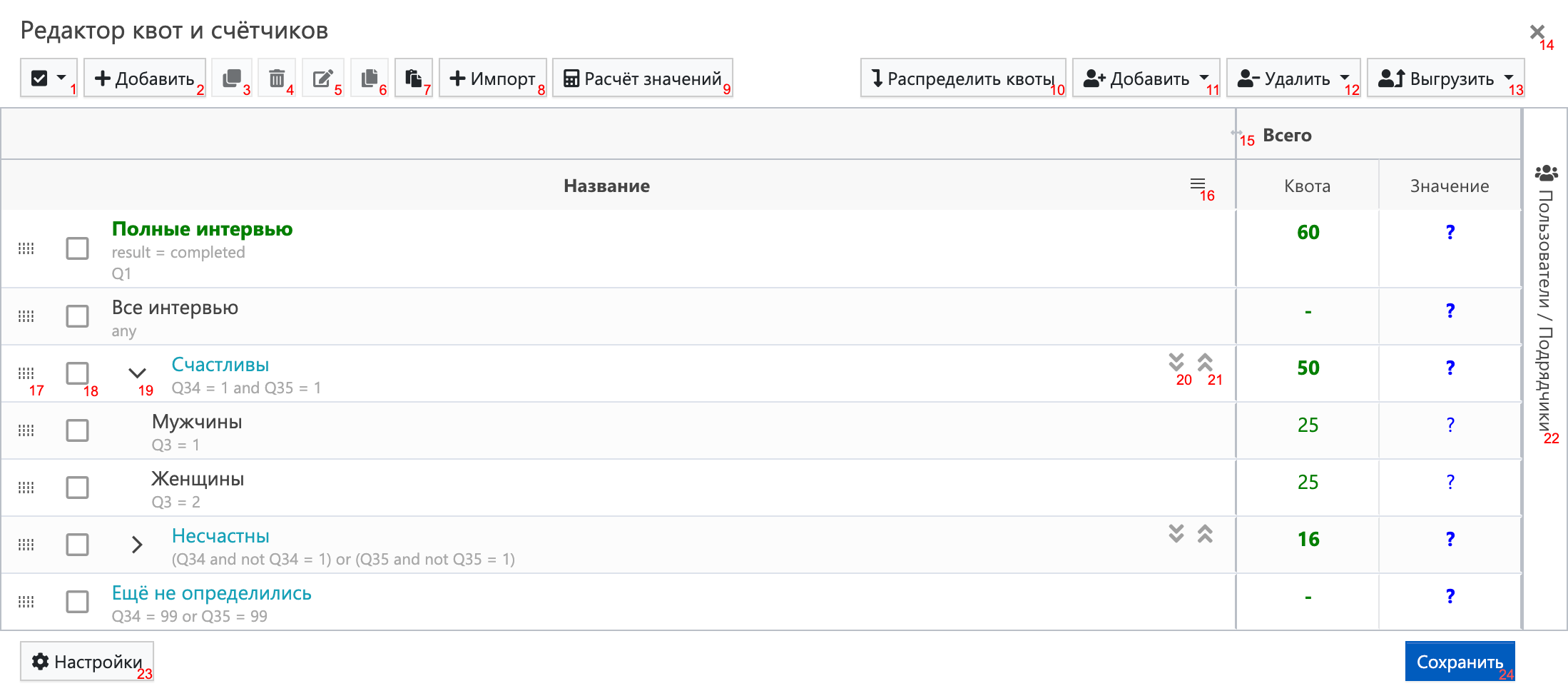
- Быстрое выделение всех счётчиков или снятие выделения.
- Добавление нового счётчика.
- Создание копии выбранных счётчиков.
- Удаление выбранных счётчиков.
- Массовое редактирование выбранных счётчиков.
- Копирование выбранных счётчиков в буфер обмена.
- Вставка счётчиков из буфера обмена.
- Импорт счётчиков из Excel-файла. Подробнее — ниже.
- Расчёт значений всех счётчиков.
- Автоматическое распределение всех квот всем пользователям или подрядчикам.
- Добавление пользователя для работы на проекте.
- Удаление пользователя вместе с его квотами.
- Выгрузка пользователей или подрядчиков.
- Закрытие редактора.

- Изменение ширины первой колонки таблицы.
- Меню с дополнительными функциями:
- Сворачивание всех развёрнутых узлов всех счётчиков.
- Фильтр по названию счётчика.
- Область для перетаскивания счётчиков вверх или вниз (изменение порядка).
- Галочка для выбора счётчика, включая всех вложенных в него, для последующего копирования, удаления и прочих действий.
- Разворачивание или сворачивание вложенных счётчиков на один уровень.
- Разворачивание всех уровней счётчиков, включая вложенные.
- Сворачивание всех уровней счётчиков полностью.

- Просмотр и фильтрация добавленных пользователей или подрядчиков.
- Настройки редактора. Подробнее — ниже.
- Сохранение всех изменений и закрытие редактора.
Контекстное меню
Помимо видимых элементов в редакторе есть контекстное меню. Открыть его можно, нажав правой кнопкой мыши на счётчике или пустом пространстве редактора:
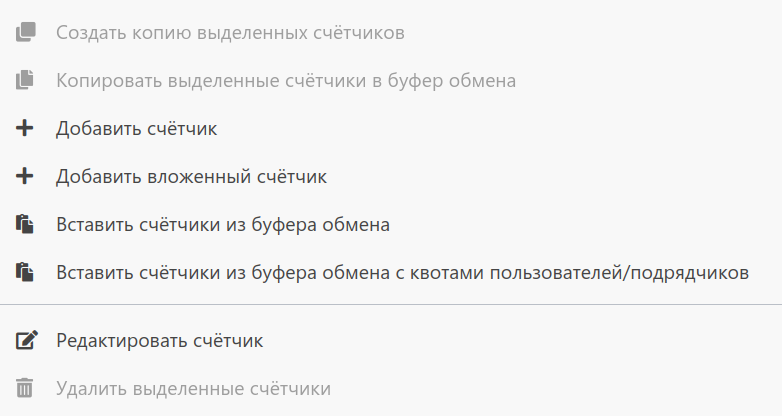
Большинство пунктов меню дублируют кнопки верхней панели редактора, но есть и другие функции.
Счётчик полных интервью
Что такое «полные интервью», это какие? В большинстве случаев это те, в которых есть ответы на все необходимые вопросы анкеты, и нужны в виде массива для обработки и написания аналитического отчёта по результатам исследования. Система автоматически присваивает таким интервью результат Полное, если он не переопределён при программировании анкеты.
По умолчанию в редакторе есть один стандартный счётчик — Полные интервью, учитывающий интервью с результатом Полное. При необходимости вы можете изменить его условие на своё, если хотите считать полными интервью по каким-то другим критериям, например, в которых есть определённые ответы на какие-то вопросы или с другими результатами.
Если нажать на этот счётчик, то в открывшемся окне редактирования, вы увидите, что включена опция Маркер полных интервью. Это значит, что от условия этого счётчика, будут зависеть другие счётчики, а также запрашиваемые вами данные в других разделах проекта, включая выгрузку массива. Счётчик с такой опцией может быть только один.
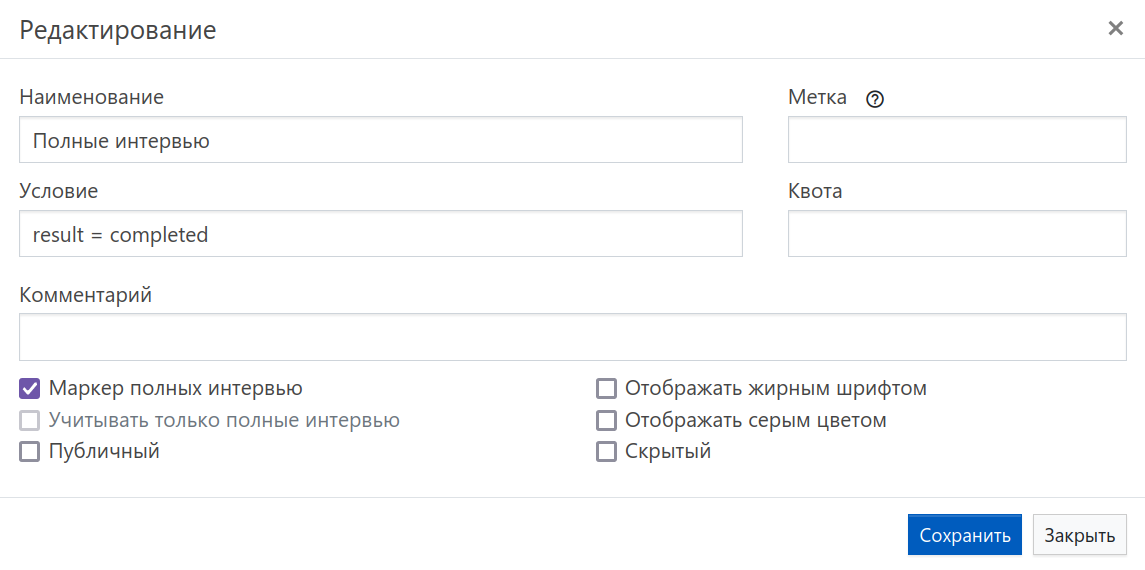
Добавление счётчика или квоты
Чтобы добавить новый счётчик или квоту, нажмите кнопку Добавить. Откроется такое окно:
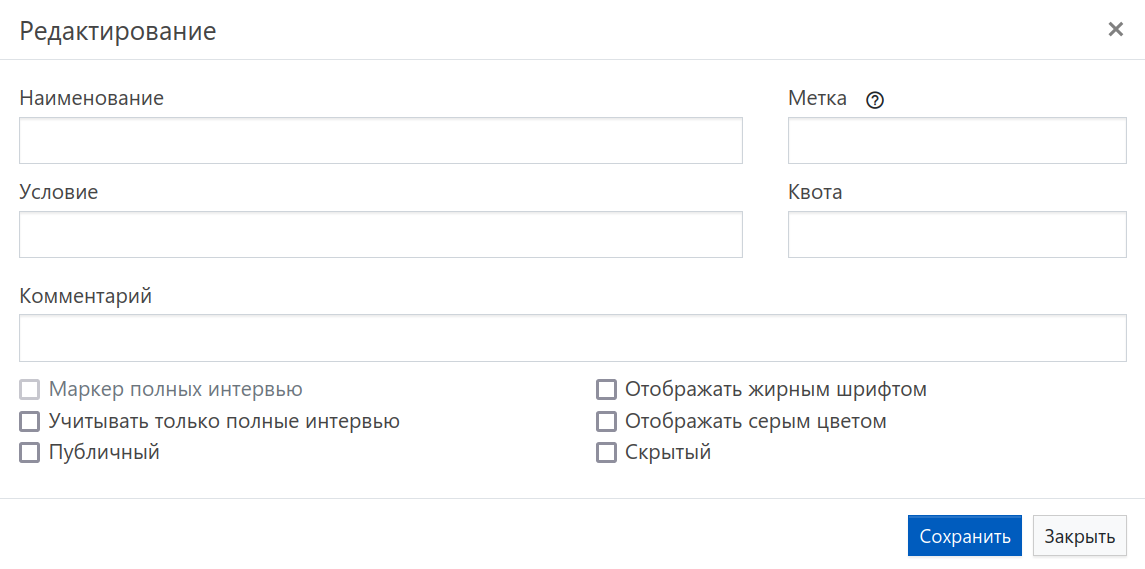
Обязательными для заполнения здесь являются поля:
- Наименование – желаемое название счётчика, то есть что будет считать этот счётчик или какую квоту хотите задать. Например, название города или пол респондента.
- Условие – условие, используемое для подсчёта подходящих интервью (учитывает только уже сохранённые в базе интервью). Поддерживаются выражения на языке системы, а также результат интервью (на английском).
Пример: нужны интервью, в которых в вопросе Q5 выбран ответ с кодом 2. Значит в поле Условие нужно написать: Q5 = 2
Выберите опцию Учитывать только полные интервью, чтобы интервью по вашему условию отбирались только из полных. Без этой опции учитываются любые сохранённые интервью, для которых указанное условие выполняется.
В поле Квота указывается максимальное число необходимых интервью по заданному условию. Например, если вам нужно набрать не более 100 интервью по условию Q5 = 2, то в поле Квота напишите 100
Иногда квота может быть превышена. Почему — читайте здесь.
Заполненная форма счётчика с квотой выглядит так:
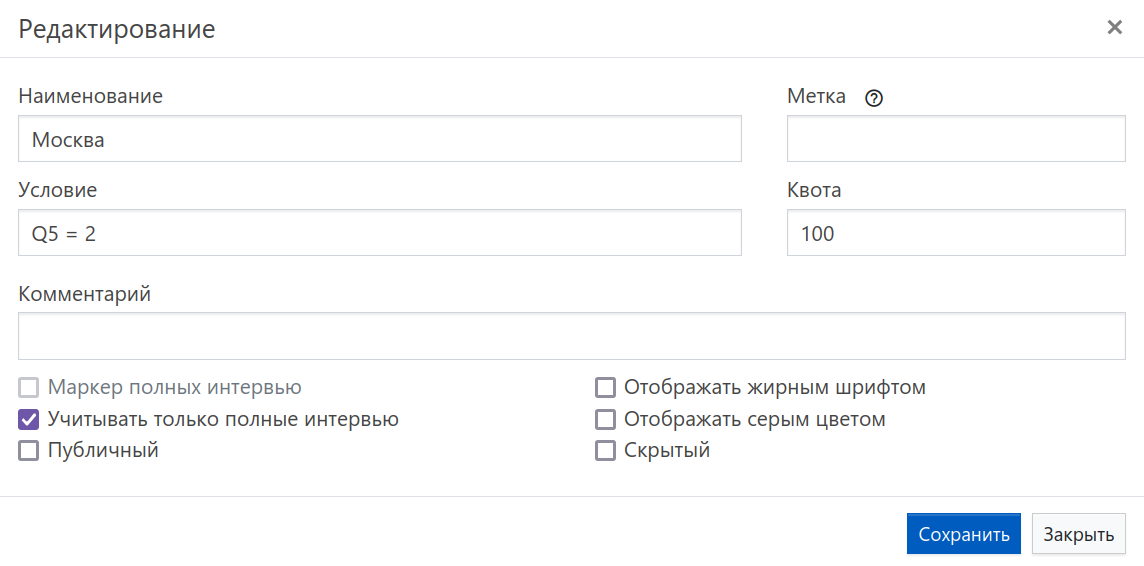
Также у счётчика есть следующие поля и опции:
- Метка — значение, используемое для отключения баз контактов при закрытии квоты. Подробнее — здесь.
- Комментарий — используется для указания любого комментария. Если в свойствах проекта включена опция Исключать контакты по условию из комментария квоты, то в этом поле можно указать условие для исключения контактов в формате {Имя поля базы контактов} = {Значение}. Например,
Группа = А, Пол = М. То есть при появлении сообщения о том, что достигнут лимит по квоте, во всех базах будут исключены контакты, у которых в поле «Группа» значение «А» и одновременно в поле «Пол» значение «М». Если в имени поля или в значении есть запятая, то их нужно брать в кавычки:"Группа, подгруппа" = А. Данная функция пока доступна только для внешнего DEX. - Публичный — сделать счётчик всегда видимым у всех. В некоторых случаях счётчик без квоты не отображается у подрядчика или пользователя.
- Отображать жирным шрифтом — делает шрифт названия счётчика жирным.
- Отображать серым цветом — делает цвет шрифта названия счётчика серым, если нет опции Учитывать только полные интервью.
- Скрытый — при выборе этой опции счётчик не будет отображаться на странице с общей статистикой проекта.
Добавление вложенного счётчика или квоты
У счётчика может быть любое количество вложенных счётчиков разного уровня. Это избавляет от прописывания длинных, повторяющихся выражений.
Пример: нужны мужчины, возрастом 18-25 лет, проживающие в Москве. Поместим счётчик с ответом «Москва» на первый, родительский уровень; пол респондента «мужской» — на второй, вложенный в первый; возрастной интервал «18-25» — на третий, вложенный во второй:
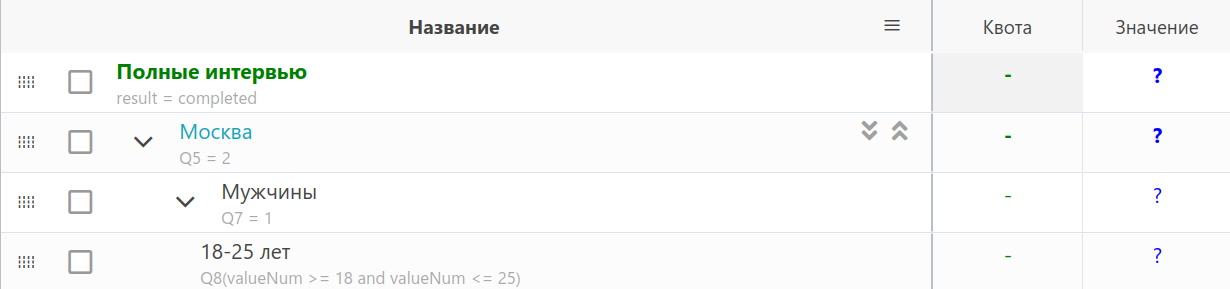
Что и на какой уровень помещать, значения не имеет. Всё зависит от решаемой задачи.
Чтобы добавить вложенный счётчик, воспользуйтесь одним из двух способов:
- Выберите счётчик (поставьте галочку слева от его названия), в который нужно добавить вложенный, и нажмите кнопку Добавить.
- Нажмите правой кнопкой мыши на счётчике, в который нужно добавить вложенный, и выберите пункт Добавить вложенный счётчик в появившемся меню.
Принцип заполнения открывшейся формы такой же, как у обычного счётчика, но есть нюанс. Наличие или отсутствие опции Учитывать только полные интервью и Публичный у родительского счётчика наследуется всеми в него вложенными — система не даст их поставить.
Вы также можете вставлять скопированные в буфер обмена счётчики на любой уровень:
- Выберите счётчик и скопируйте его в буфер обмена удобным вам способом.
- Выберите счётчик, в который нужно вставить скопированный, или нажмите на нём правой кнопкой мыши и вставьте из буфера.
Конечно, можно обойтись и без вложенных счётчиков. Пример смотрите здесь.
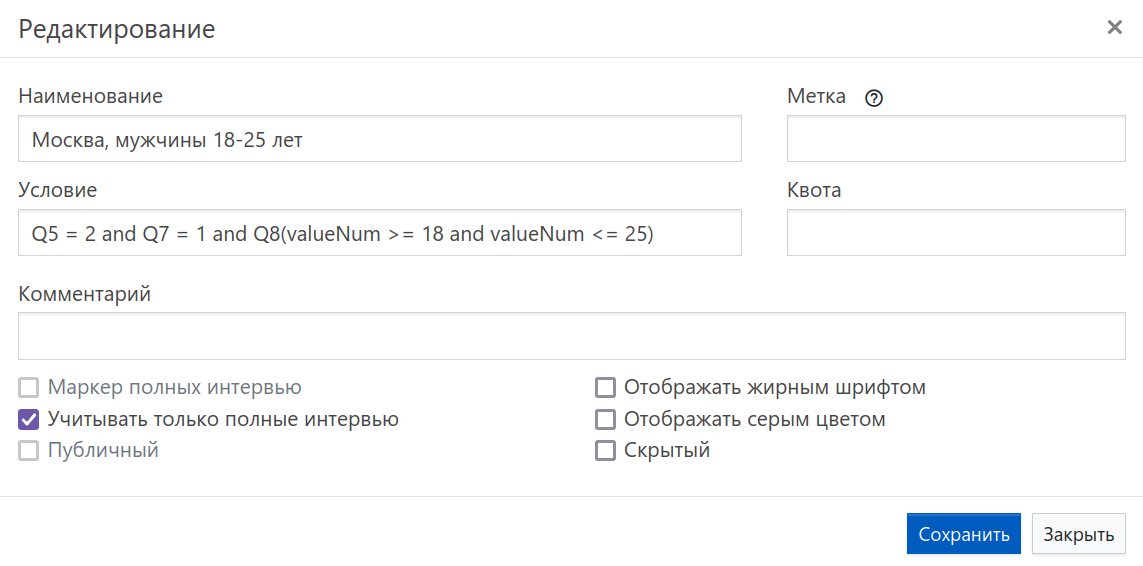
Автоматическое суммирование квот и контроль суммы
По умолчанию редактор автоматически считает сумму вложенных квот и прописывает её в вышестоящих счётчиках:
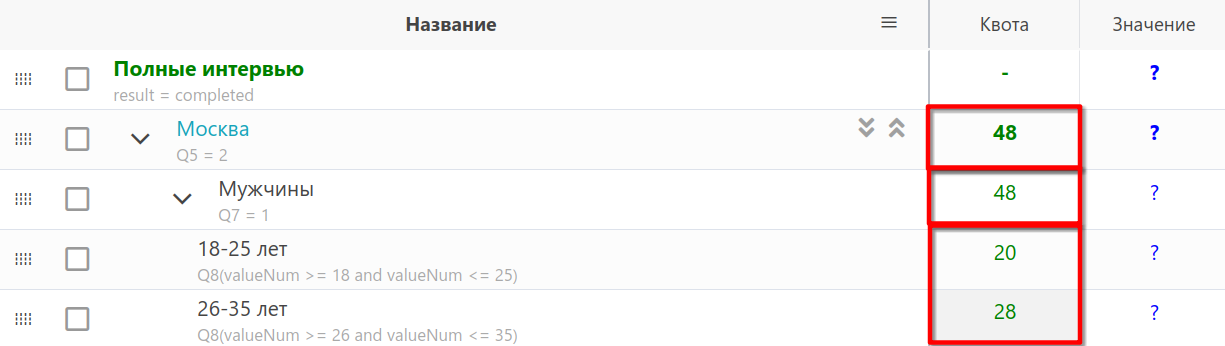
Отключить это поведение можно в настройках редактора, чтобы прописывать квоты полностью в ручном режиме.
Также редактор контролирует, чтобы родительская квота была не больше и не меньше суммы вложенных квот. В случае несоответствия проблемная квота выделяется цветом с восклицательным знаком, а при попытке сохранения изменений будет выводиться сообщение об ошибке.
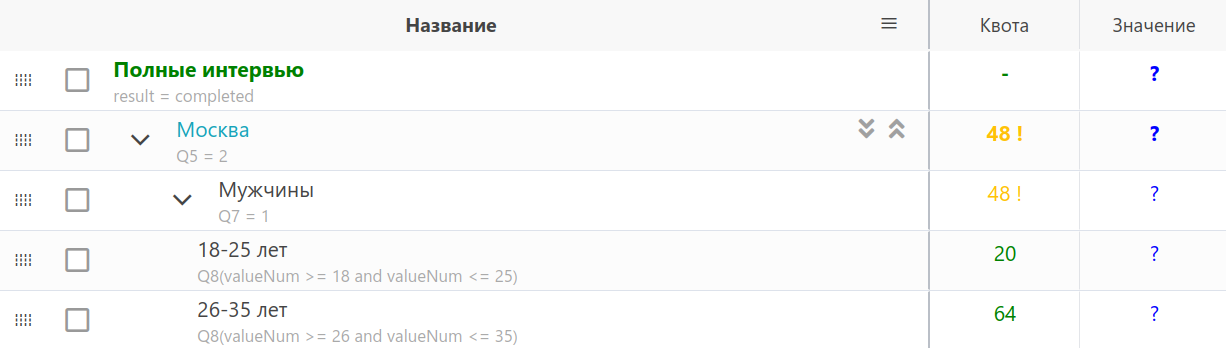
Эта функция тоже отключается в настройках. При этом проблемные квоты продолжат подсвечиваться, но всё сохранится как есть.
Редактирование квот в колонке «Квота»
Прописать, изменить или удалить квоту можно не только в форме редактирования счётчика, но и в колонке Квота. При нажатии на ячейку появляется поле для редактирования квоты:

- Поле для квоты.
- Сохранение квоты в ячейке. То же самое происходит при нажатии Enter на клавиатуре.
- Меню действий. Доступны различные действия, но при прописывании квот используются такие:
- Сохранить без дополнительных действий — в настройках редактора можно включить автоматическое выполнение определённого действия при сохранении квоты. Это действие просто сохранит квоту, без выполнения заданного в настройках.
- Пересчитать вверх — посчитать сумму вложенных квот и прописать её. Доступно в родительском счётчике, а смысл его использования есть при отключённом автоматическом суммировании квот.
- Распределить равномерно вниз — равномерно распределяет указанную квоту по всем дочерним. Доступно в родительском счётчике.
- Удалить квоту — удаляет указанную квоту. То же самое, что оставить поле квоты пустым.
- Удалить квоту у счетчика и его дочерних элементов — удаляет квоты родительского счётчика и всех вложенных.
Перемещаться по ячейкам можно с помощью кнопок со стрелками на клавиатуре, а указывать квоту — сразу вводя число, как в Excel.
Добавление пользователей
По умолчанию всем пользователям доступны общие квоты проекта. Если требуется распределить квоты по пользователям, нажмите вверху справа Добавить - Пользователей. Перед вами откроется окно:
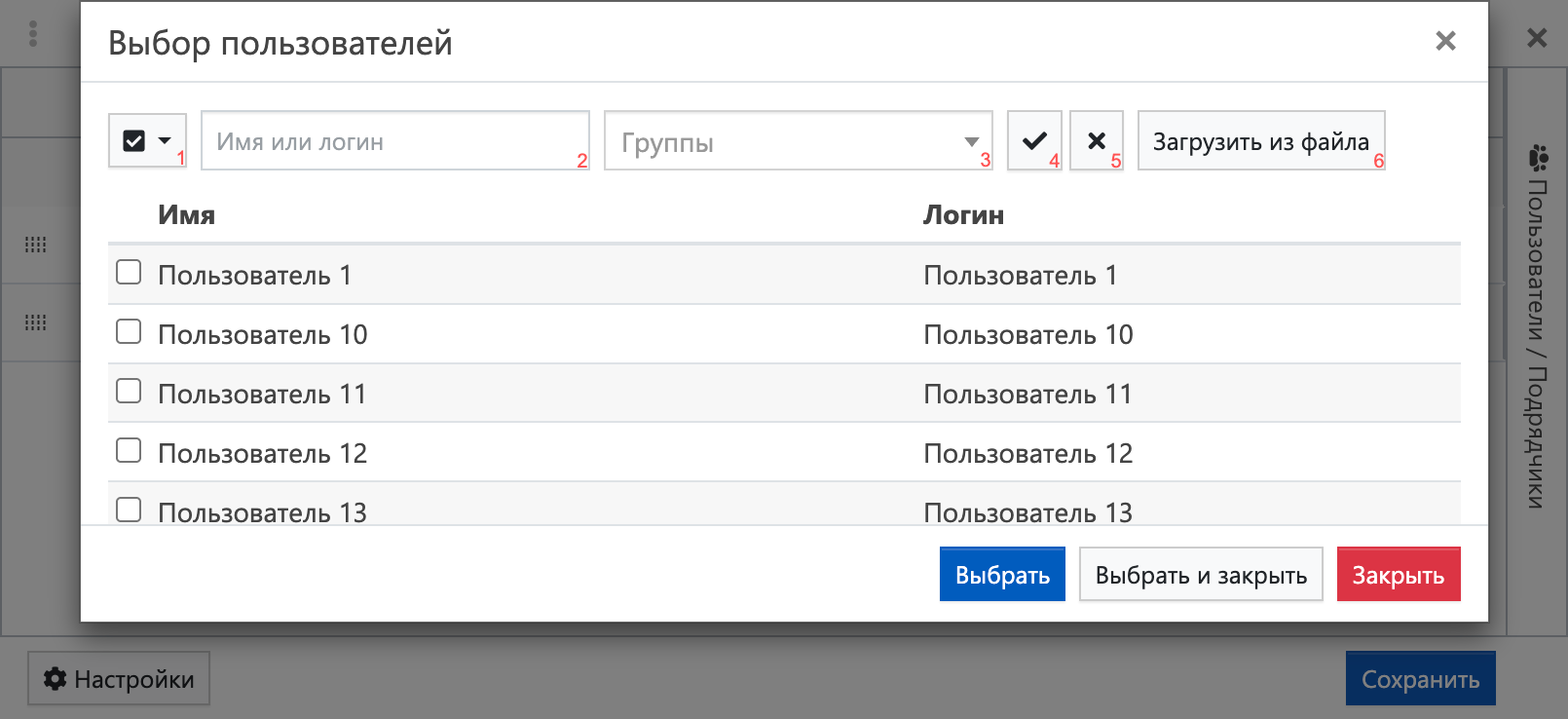
- Быстрое выделение всех пользователей или снятие выделения.
- Фильтр по имени пользователя или логину.
- Фильтр по группе.
- Применение фильтров.
- Очистка фильтров.
- Фильтр пользователей по файлу (список берётся из первой колонки первого листа).
Новых пользователей можно добавить в разделе Пользователи.
Отметьте флагами пользователей, которых хотите добавить, и нажмите кнопку Выбрать и закрыть. Если вместо закрытия формы хотите добавить пользователей, которые в данный момент не видны, то нажмите Добавить, и отмеченные пользователи добавятся в редактор, а форма будет сброшена в исходное состояние для выбора других пользователей.
Добавление подрядчиков
Чтобы назначить подрядчиков, перейдите в соответствующий раздел проекта. Добавленные подрядчики появятся в редакторе счётчиков.
Распределение квот
Настройки редактора
При нажатии кнопки настроек в левом нижнем углу редактора отрывается соответствующее окно:
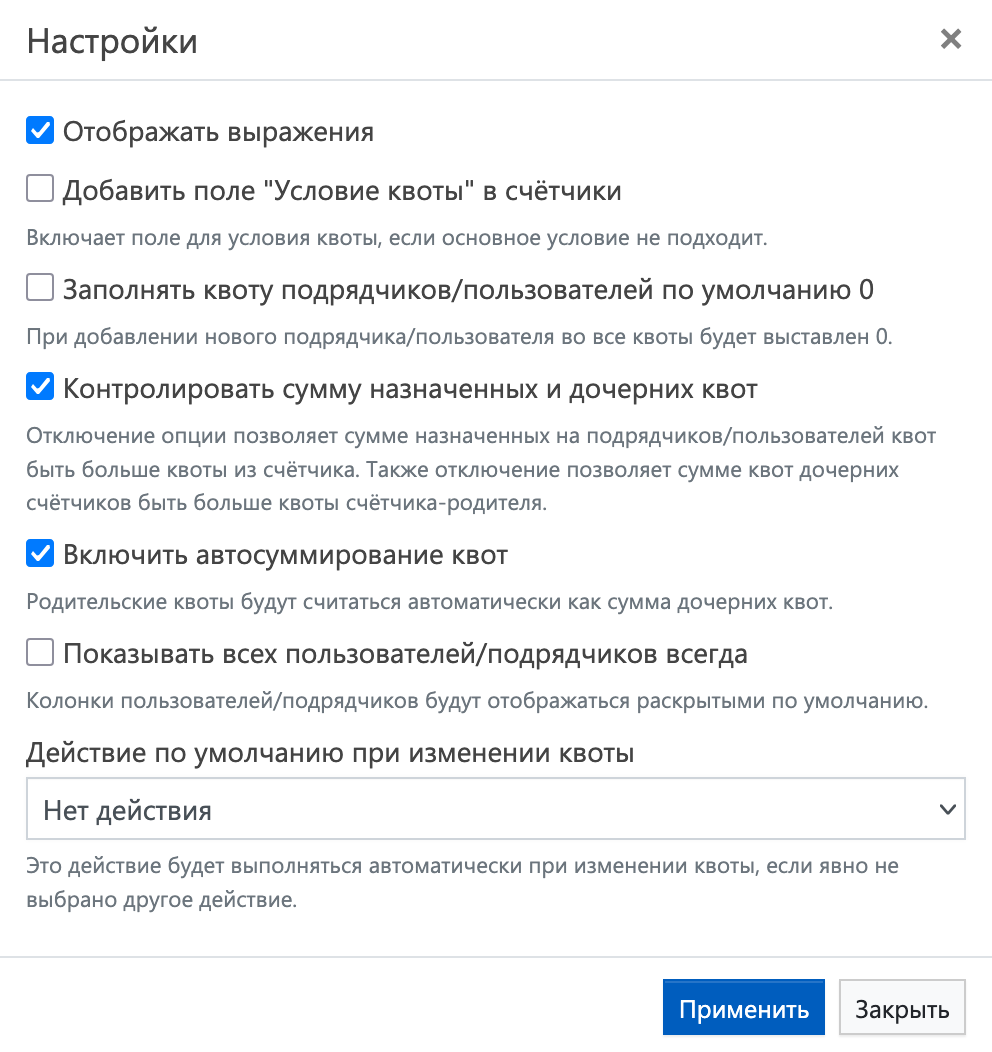
- Отображать выражения
Включает отображение условий счётчиков под их названиями. - Добавить поле "Условие квоты" в счётчики
Добавляет в счётчики поле для указания условия квоты. Используется в редких случаях, когда условие квоты должно отличаться от условия счётчика. - Заполнять квоту подрядчиков/пользователей по умолчанию 0
Автоматически устанавливать квоту 0 при добавлении пользователя или подрядчика. По умолчанию квоты нет, и это значит, что пользователю/подрядчику доступна общая квота проекта. - Контролировать сумму назначенных и дочерних квот
Не даёт сохранить изменения, если сумма вложенных квот не равна родительской квоте. - Включить автосуммирование квот
При изменении вложенной квоты родительская пересчитается автоматически. - Показывать всех пользователей/подрядчиков всегда
Колонки пользователей/подрядчиков будут отображаться раскрытыми по умолчанию. Осторожно, это может замедлить работоспособность редактора. - Действие по умолчанию при изменении квоты
Действие, выполняющееся автоматически при изменении квоты, если явно не выбрано другое действие в редакторе. Доступны следующие варианты:- Нет действия
- Пересчитать вверх
- Распределить вниз
- Распределить по подрядчикам / пользователям
- Распределить по подрядчикам / пользователям и вниз
Установить настройки редактора для новых проектов можно в настройках по умолчанию.
Импорт квот из Excel-файла
Прописывать счётчики и квоты можно не только в редакторе личного кабинета, но и в любом редакторе электронных таблиц, а затем полученный файл загружается в форме, которая открывается кнопкой Импорт:
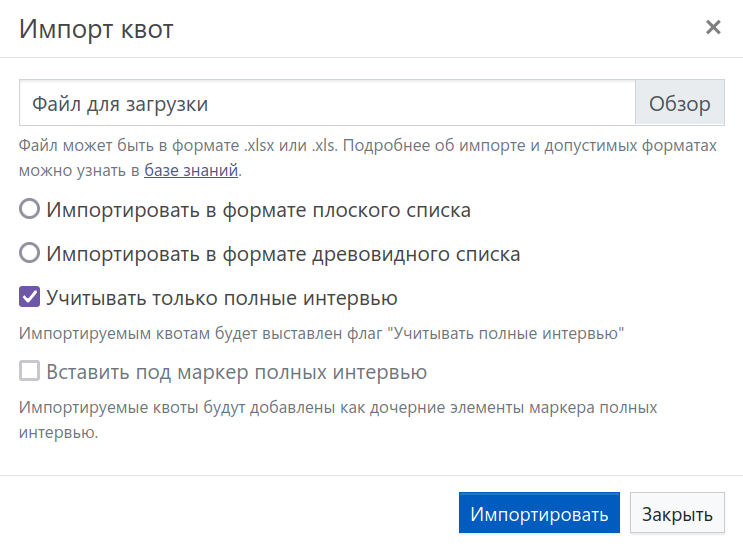
Импортировать квоты можно в одном из двух форматов: плоского или древовидного списка. Подробнее о них — ниже.
Если в редакторе уже есть счётчик с маркером полных интервью, то загружаемым счётчикам можно автоматически включить опцию Учитывать полные интервью или сделать их его дочерними элементами. Для этого в форме есть соответствующие опции.
Формат плоского списка
Данный формат представляет собой таблицу, каждая строка которой — счётчик с наименованием, условием и другими его значениями — обычный файл из классического редактора.
В каждой строке таблицы необходимо заполнить от двух до семи ячеек:
- Наименование.
- Условие.
- Условие для квоты (может отсутствовать).
- Значение квоты (число, может отсутствовать).
- Метка (число или строка, может отсутствовать).
- Опции (число, может отсутствовать).
- Комментарий (строка, может отсутствовать).
В шестой колонке можно использовать следующие значения:
- 2 — маркер полных интервью.
- 1 — скрытый.
- 16 — отображать счетчик жирным шрифтом.
- 32 — отображать счётчик серым цветом.
Если требуется включить несколько опций одному счётчику, то необходимо указывать сумму их чисел. Например, для включения опций Отображать счётчик жирным шрифтом и Отображать счётчик серым цветом нужно указать число 48.
Формат древовидного списка
Редактор позволяет загружать иерархичные квоты. Пример файла представлен на рисунке ниже:
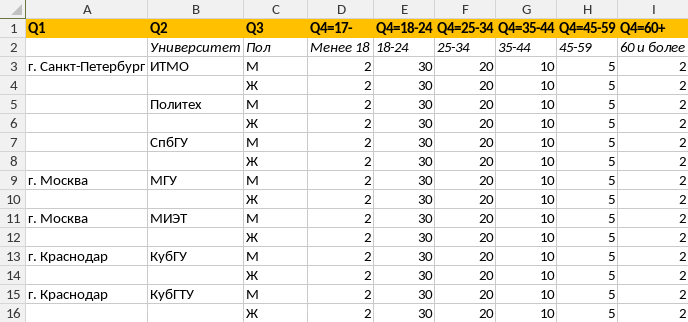
Файл должен соответствовать следующим требованиям:
- Все данные располагаются на первом листе.
- Строки 1 и 2 - служебные с метаданными, необходимыми для построения счётчиков. Остальные строки начиная с 3 - строки с данными (ответ на вопрос либо значение квоты).
- В ячейках строки 1 должны быть номера вопроса в формате Q{Number}. Если после номера вопроса есть знак равенства, то в условие счётчика/квоты будет подставлено выражение после знака. Если после вопроса есть скобки, то все внутри них будет считаться выражением. Если равенства и скобок нет, то ответом на вопрос считается значение из ячейки с данными (г. Санкт-Петербург, пол М).
- В ячейках строки 2 опционально могут находиться префиксы для названия счётчиков. Если префикс пустой, то в качестве названия будет использоваться значение из ячейки с данными.
- Если в ячейке с номером вопроса есть условие, значит, в ячейке данных находится значение квоты, если нет, то вариант ответа из списка ответов. Список ответов, вопросы и сама анкета должны быть созданы до импорта квот.
- Если в ячейке ничего не указано (как, например, в 4 строке), то будет взято значение из предыдущей строки (в нашем примере из строки 3).
Не допускается наличие в файле строк ИТОГО для подсчета значения квот, т.к. импорт такого файла может быть некорректным.
Если в условии используются скобки, то можно написать детальное условие квоты:
- Q1(valueNum = 5 or valueNum = 4)
- Q1(valueTxt = "текст")
- Q1(code => 3 and code <= 6)
Если скобок нет, но есть знак равенства, то к таким условиям предъявляются дополнительные требования:
- Условием считается всё, что находится правее знака = в ячейке с вопросом.
- Условие должны быть простыми, без логических операций И или ИЛИ.
- Если знака равенства нет, то значение будет найдено среди ответов на указанный вопрос. Поиск ведется по точному соответствию.
- Возможны указания списков значений:
- {min}-{max} (например, 18-24) - диапазон значений. Будет сгенерировано условие Q{Number}(valueNum >= {min} and valueNum <= {max})
- {value}+ (например, 60+) - ответ на вопрос больше либо равен указанному значению. Будет сгенерировано условие Q{Number}(valueNum >= {value})
- {value}- (например, 18-) - ответ на вопрос меньше либо равен указанному значению. Будет сгенерировано условие Q{Number}(valueNum <= {value})
- {value1},{value2} (например, 1,2) - ответ на вопрос равен любому значению из списка, в качестве разделителя используется запятая (,). Будет сгенерировано условие Q{Number} = {value1} or Q{Number} = {value2}
- Указанные списки значений работают только для текстовых, числовых вопросов, также вопросов с единственным выбором ответа.
Добавив в редакторе маркер полных интервью и загрузив рассмотренный пример файла, получим следующую иерархию квот:

Классический редактор
Счётчики отображаются в таблице с возможностью редактирования каждой строки (для этого необходимо кликнуть по строке):
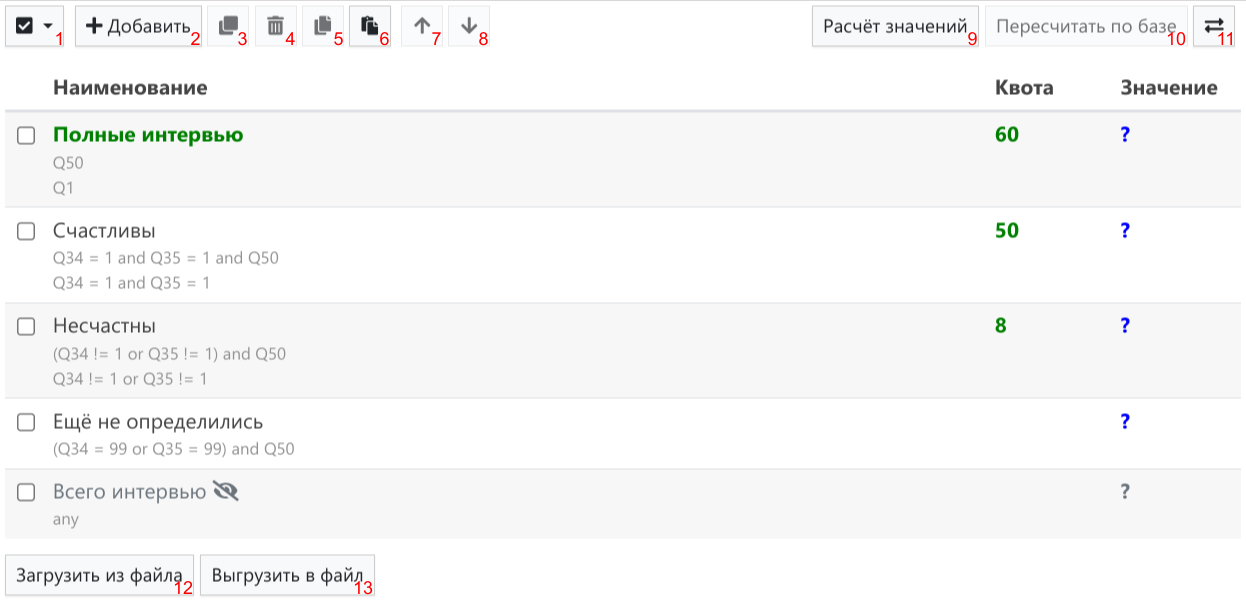
- Быстрое выделение всех счётчиков или снятие выделения.
- Добавление нового счётчика в проект.
- Создание копий (добавление в конец) выделенных счётчиков.
- Удаление выделенных счётчиков.
- Копирование выделенных счётчиков в буфер обмена.
- Добавление счётчиков из буфера обмена (позволяет добавить счётчики, скопированные в буфер обмена в другом проекте).
- Перемещение выделенных счётчиков на один шаг вверх.
- Перемещение выделенных счётчиков на один шаг вниз.
- Расчёт значений всех счётчиков.
- Принудительный пересчёт счётчиков по базе ответов. Подробнее здесь.
- Кнопка переключения между текущим (классическим) редактором и расширенным.
- Переход к форме загрузки счётчиков из файла. Описание формата файла находится в самой форме.
- Выгрузить все счётчики в Excel-файл. Описание формата файла находится в форме загрузки счётчиков из файла.
В таблице со списком счётчиков отображаются следующие колонки:
- Наименование
Наименование счётчика, может быть любым. Значение в этой колонке выделяется цветом, который зависит от включённых опций или возникшей проблемы:- Наименование - счётчик является маркером полных интервью. Такой счётчик в проекте может быть только один.
- Наименование - обычный счётчик, считает все интервью, согласно заданного условия.
- Наименование - скрытый счётчик (не отображается на странице общей статистики проекта).
- Наименование - счётчик отключён, потому что время расчёта значения по его условию превысило 30 секунд. Необходимо упростить условие.
- Квота
Значение квоты для счётчика (максимально допустимое количество интервью). - Значение
Рассчитанное значение счётчика (текущее количество интервью в массиве).
Добавление счётчика
При добавлении нового счётчика или при редактировании существующего используется следующая форма:
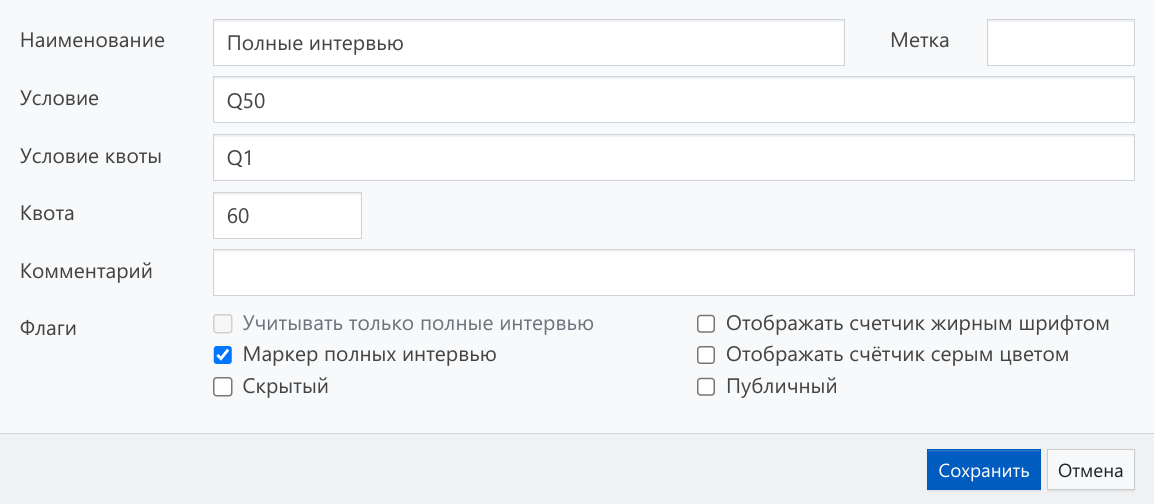
- Наименование – желаемое наименование счётчика.
- Метка – значение, используемое для отключения баз контактов при закрытии квоты. Подробнее — здесь.
- Условие – условие, используемое для подсчета подходящих интервью (учитывает только уже сохраненные в базе интервью). Поддерживаются выражения на языке системы, в каком вопросе, какой ответ должен быть выбран (или не выбран), чтобы интервью было посчитано, а также результаты интервью (на английском) с ключевым словом Result. Например,
Q23 = 1 and Result = Completed - Условие квоты – дополнительное условие (может отсутствовать, при этом будет использоваться основное), используемое для проверки, подходит ли интервью для этого счётчика, когда оно ещё не сохранено в базу, т.е. во время заполнения анкеты.
- Квота – числовое значение, при указании которого будет включен механизм автоматической проверки при заполнении анкеты, и если сохранение анкеты приведет к переполнению квоты – интервью завершится и в базу не сохранится (по умолчанию).
Также у счётчика можно включить опции:
- Учитывать только полные интервью (реализовано только в расширенном редакторе)
При включении этой опции, основное условие будет автоматически дополнено условием из счетчика, у которого есть Маркер полных интервью. - Маркер полных интервью [2]
При включении этой опции, условие счётчика определяет - какое интервью является полным (т.е. именно тем, которое Вас интересует и будет выгружено в итоговом массиве). Такой счётчик в проекте может быть только один. - Скрытый [1]
При включении этой опции счётчик не будет отображаться на странице с общей статистикой проекта. - Отображать счетчик жирным шрифтом [16]
Делает шрифт названия счётчика жирным. - Отображать счётчик серым цветом [32]
Делает цвет шрифта названия счётчика серым.
В квадратных скобках указаны коды опций, которые можно добавлять в 6-й столбец файла со счётчиками. Если требуется включить несколько опций одному счётчику, то необходимо указывать сумму их чисел. Например, для включения опций Скрытый и Отображать счётчик жирным шрифтом нужно указать число 17.
Поле Комментарий используется для указания любого комментария. Если в свойствах проекта включена опция Исключать контакты по условию из комментария квоты, то в этом поле можно указать условие для исключения контактов в формате Имя поля базы контактов = Значение. Например, Группа = А, Пол = М. То есть при появлении сообщения о том, что достигнут лимит по квоте, во всех базах будут исключены контакты, у которых в поле «Группа» значение «А» и одновременно в поле «Пол» значение «М». Если в имени поля или в значении есть запятая, то их нужно брать в кавычки: "Группа, подгруппа" = А. Данная функция пока доступна только для внешнего DEX.
Подробнее об использовании счётчиков и квотах можно почитать в статье.